如何在 WordPress 中编辑页脚(权威指南)
已发表: 2020-03-27上周,我们向您展示了如何编辑博客标题以自定义网站的外观和风格,将 Google Analytics(分析)跟踪代码或 Google AdSense 验证代码添加到您的网站。 您网站中另一个通常被忽视的非常重要的部分是页脚。 今天我们将向您展示如何在 WordPress 中轻松编辑页脚。
注意:我们将为修改过程编辑主题文件。 因此,为了保证您的数据安全,您可能需要生成完整的网站备份。 这样,如果出现任何问题,您可以恢复所有信息!
为什么要编辑您网站的页脚?
页脚是您网站的关键部分,包含重要信息,因此您应该充分利用它。 这就是为什么你应该花一些时间编辑和定制它。 您可以删除或添加内容、更改其样式、添加指向您的政策或社交媒体的链接等等。 此外,大多数 WordPress 主题都带有 3-4 个页脚小部件区域,因此建议您对其进行自定义并正确使用它。
如果您计划进行 Google Search Console 验证、Google AdSense 验证或 Google Analytics 集成,但不通过页眉,您可以将代码添加到页脚。
如何在 WordPress 中编辑页脚
有几种方法可以在 WordPress 中编辑页脚。 在本指南中,我们将向您展示如何使用不同的方法自定义网站页脚、如何添加小部件以及如何从页脚中删除“由 WordPress 提供支持”链接以充分利用它。
- 通过主题编辑器
- 使用 FTP 客户端
- 使用插入页眉和页脚插件
- 如何将小部件添加到 WordPress 页脚
- 如何删除“由 WordPress 提供支持”链接
1)通过主题编辑器
这是在不使用任何插件或第三方服务的情况下编辑网站页脚的最优雅方式之一。 1) 在外观菜单下,进入主题编辑器。 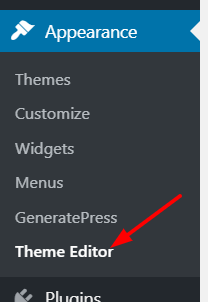 您将看到如下所示的编辑器:
您将看到如下所示的编辑器: 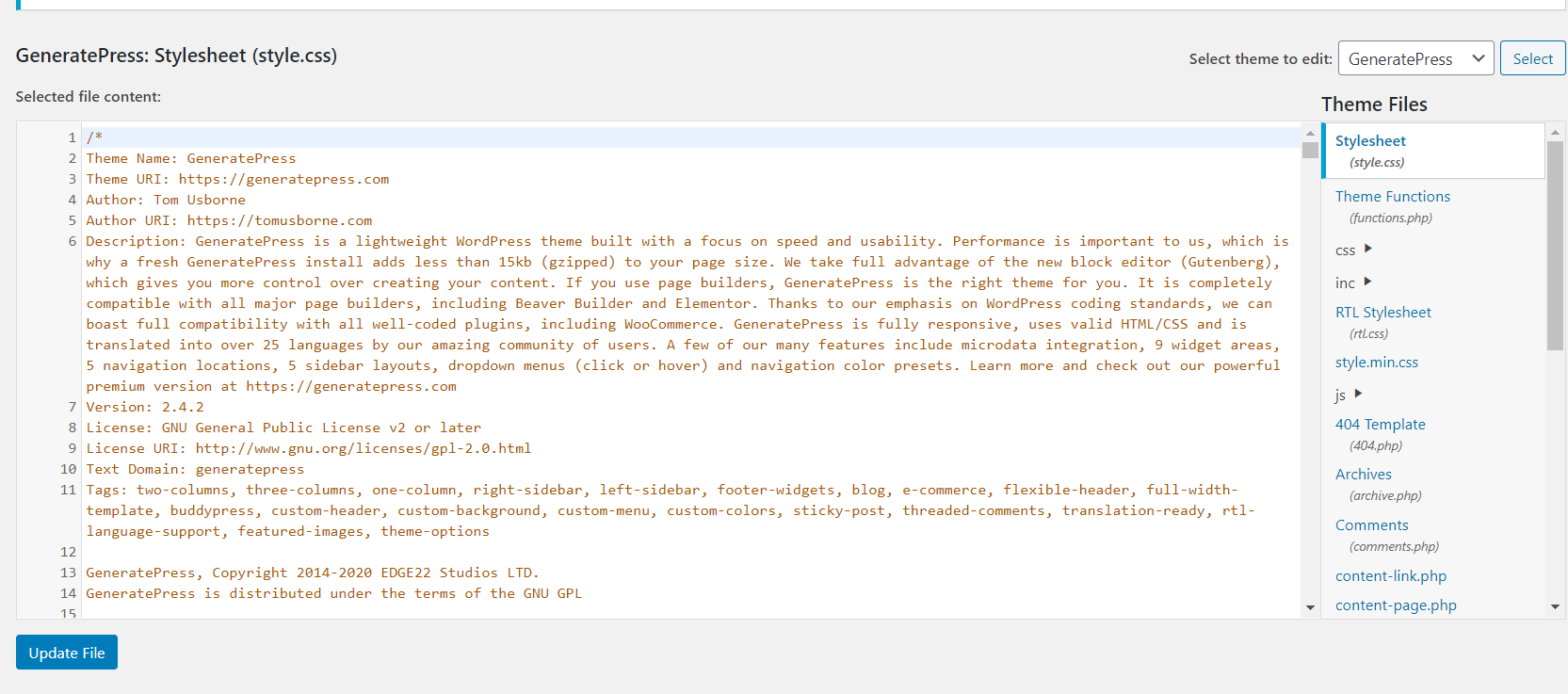
2) Style.css文件将默认打开。 从右侧的主题文件部分,选择footer.php文件。 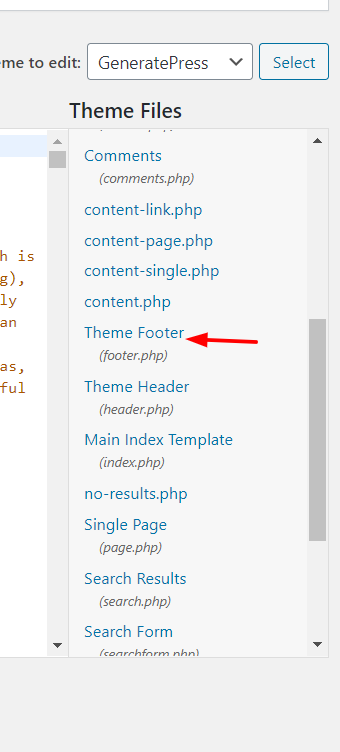
3) 然后,向下滚动并将代码粘贴到</body>标记之前。
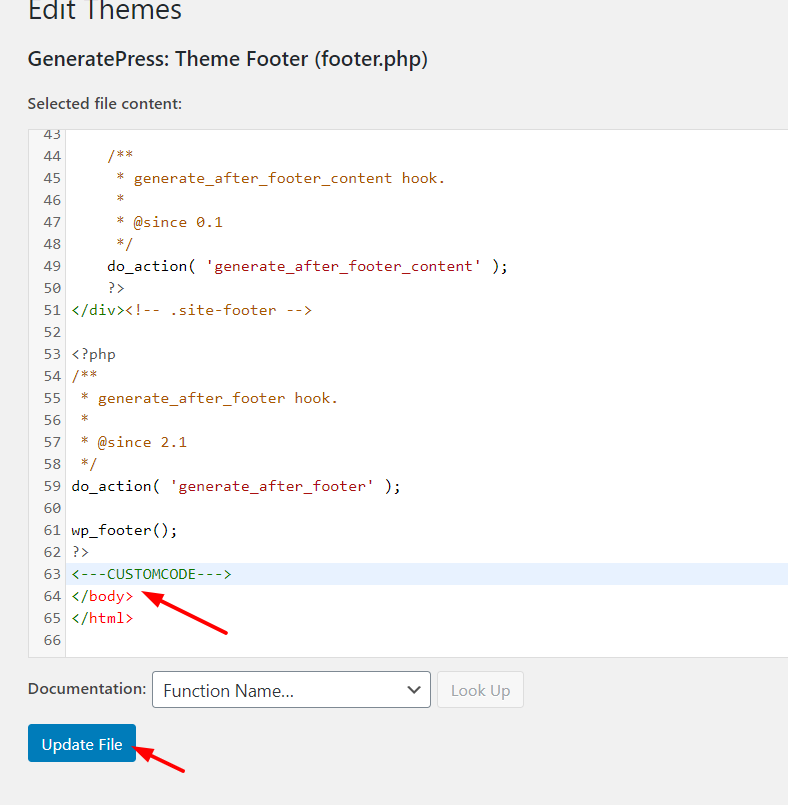
4)更新文件,保存更改,它们将立即反映在前端。 您可以通过查看源代码来验证添加。
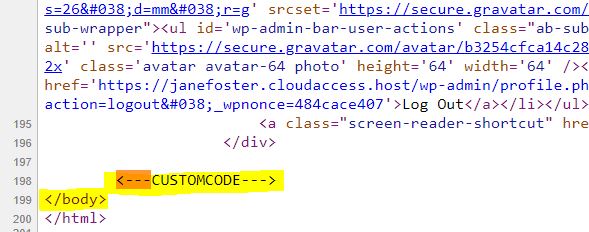
请务必注意,如果您选择此方法来编辑 WordPress 页脚,您应该创建一个子主题并将更改应用到它,而不是直接应用到主题文件。 为什么? 因为当您更新父主题文件并保存更改时,它们将应用于该主题,直到您更新它。 在下一次更新中,主题文件将被新文件替换,因此您所做的更改将丢失。
但是,您可以通过更改子主题来避免这种情况。 有几个插件可以创建子主题。 我们最喜欢的是 Child Themify,它允许您制作子主题而无需额外编码。
2) 使用 FTP 客户端
在 WordPress 中编辑页脚的第二种方法是使用 FTP 客户端。 您将编辑与前一种方法相同的footer.php文件,但不是从 WordPress 管理区域。 这样,您将使用 FTP 客户端来修改网站文件。
1) 首先,您需要创建一个 FTP 帐户。 如果您使用共享主机,您的 cPanel 中必须有一个关于 FTP 帐户的选项。 您可以从那里创建一个 FTP 帐户,然后使用凭据登录服务器。 在本指南中,我们将使用 FileZilla 软件,但您可以使用您喜欢的软件。
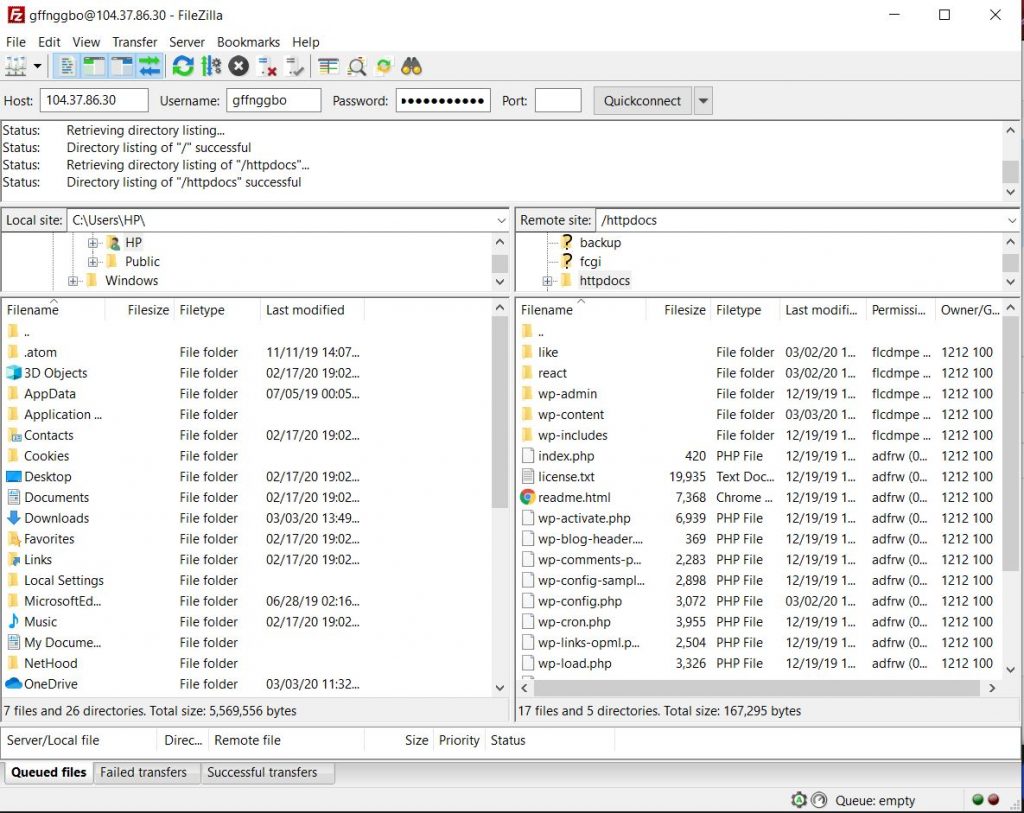
2) 在左侧,您将看到本地计算机上的文件和文件夹,而右侧将显示您在 Web 服务器上的所有数据。 在这里,转到活动主题文件夹。 路径类似于: /wp-content/themes/generatepress/ 。 但是,主题名称会根据您的不同而改变。
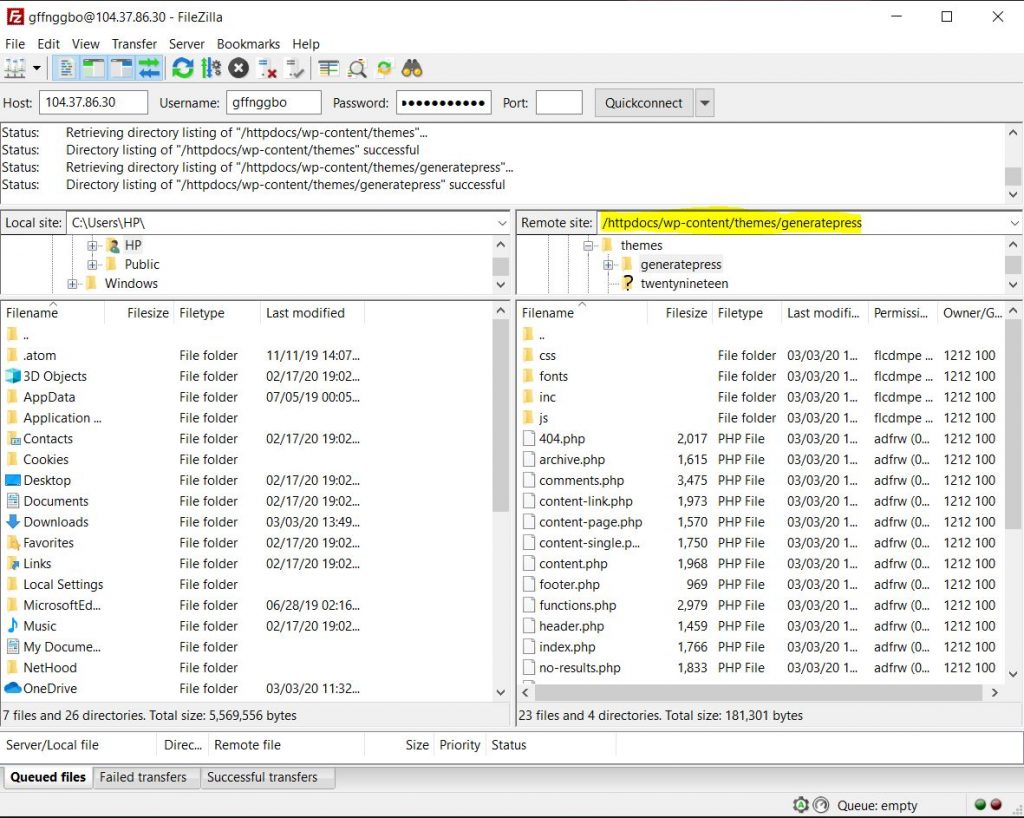
3)在那里,选择footer.php文件。 右键单击文件并选择查看/编辑。 您的文件的样本副本将下载到您的计算机。
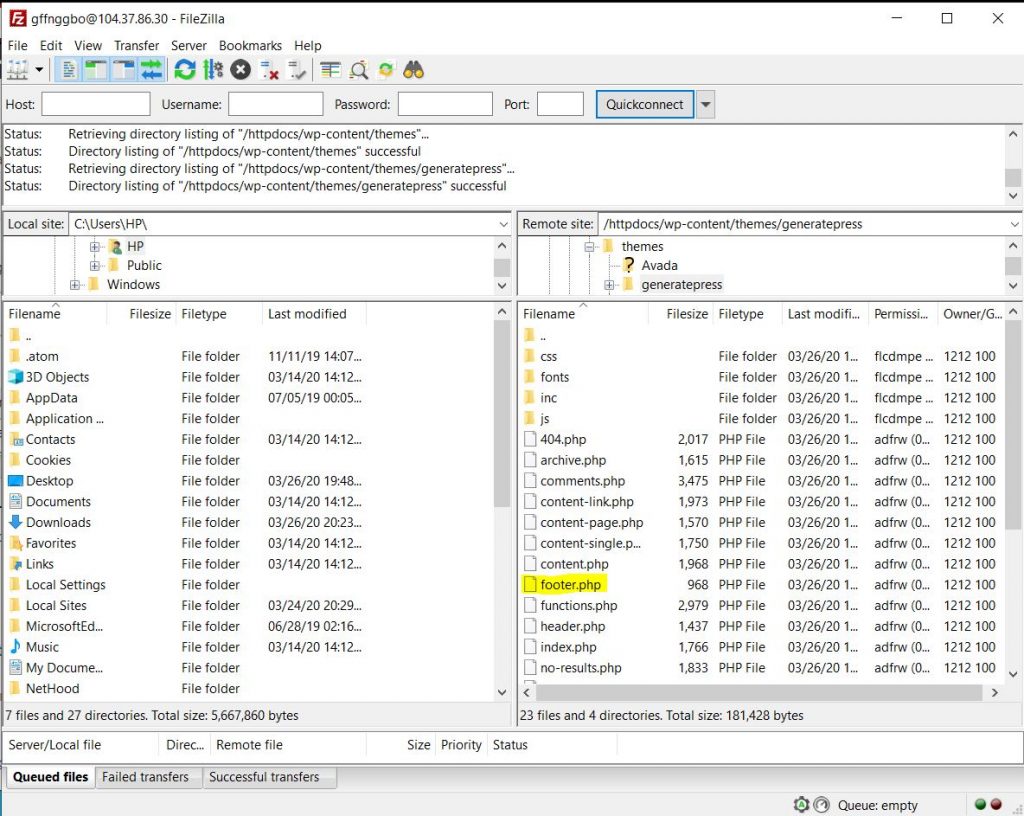
4) 然后,您需要一个文本编辑器,例如 NotePad 或 NotePad++ 来修改文件。
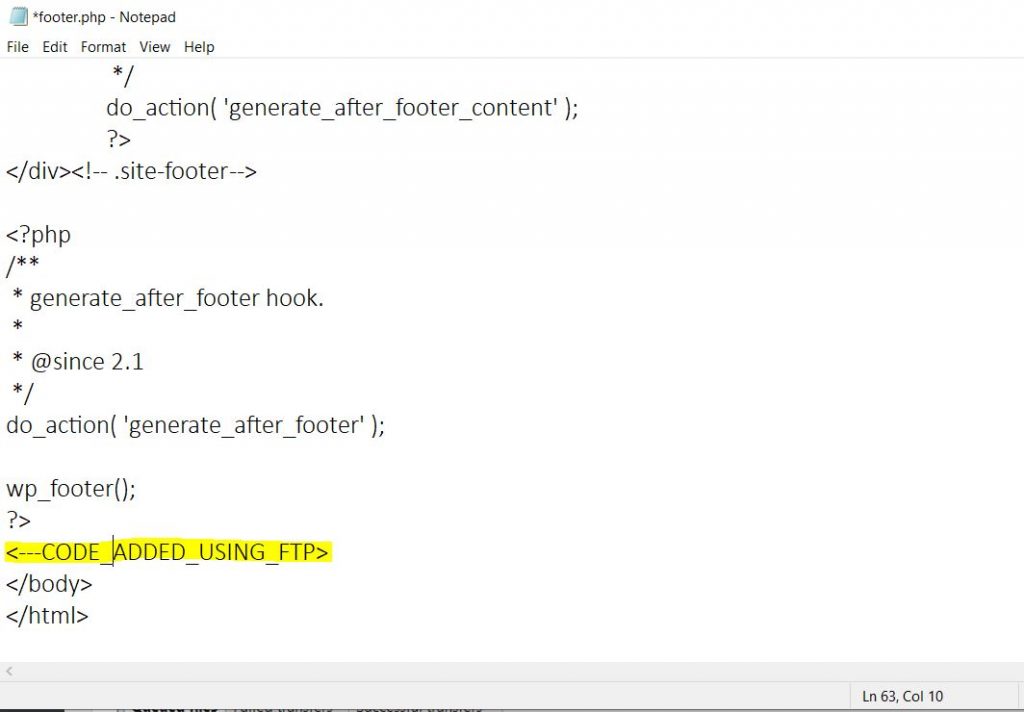
5) 现在,在</body>标记之前添加代码并保存文件。 然后,将其上传回服务器。
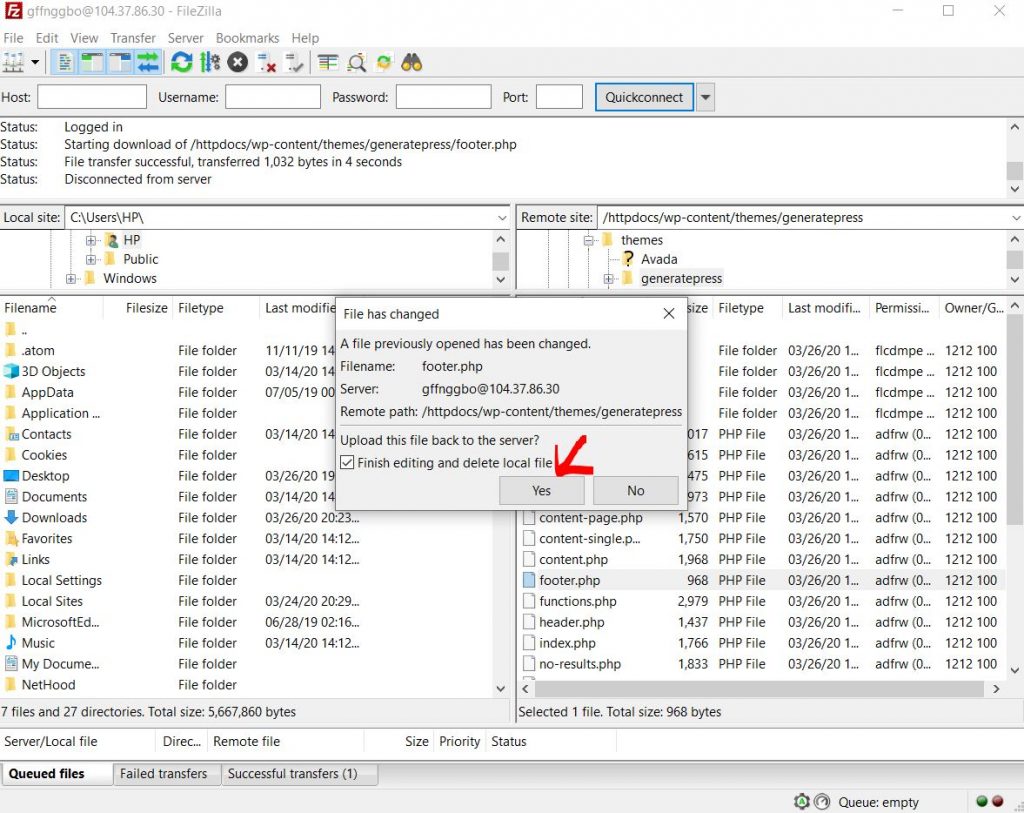
6) 您已成功编辑 WordPress 页脚! 验证网站的前端并查看源代码以确保没有问题总是好的。
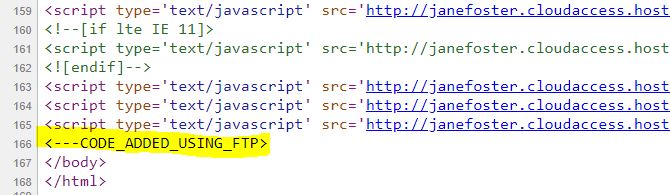
如上图所示,一切都很好! 现在,让我们继续下一个方法。
3) 使用插入页眉和页脚插件
编辑 WordPress 页脚的另一种简单方法是使用插入页眉和页脚。 这是一个免费插件,您可以使用它来更改页眉和页脚。 该工具有超过 900,000 次活动安装,是市场上最好的工具之一。
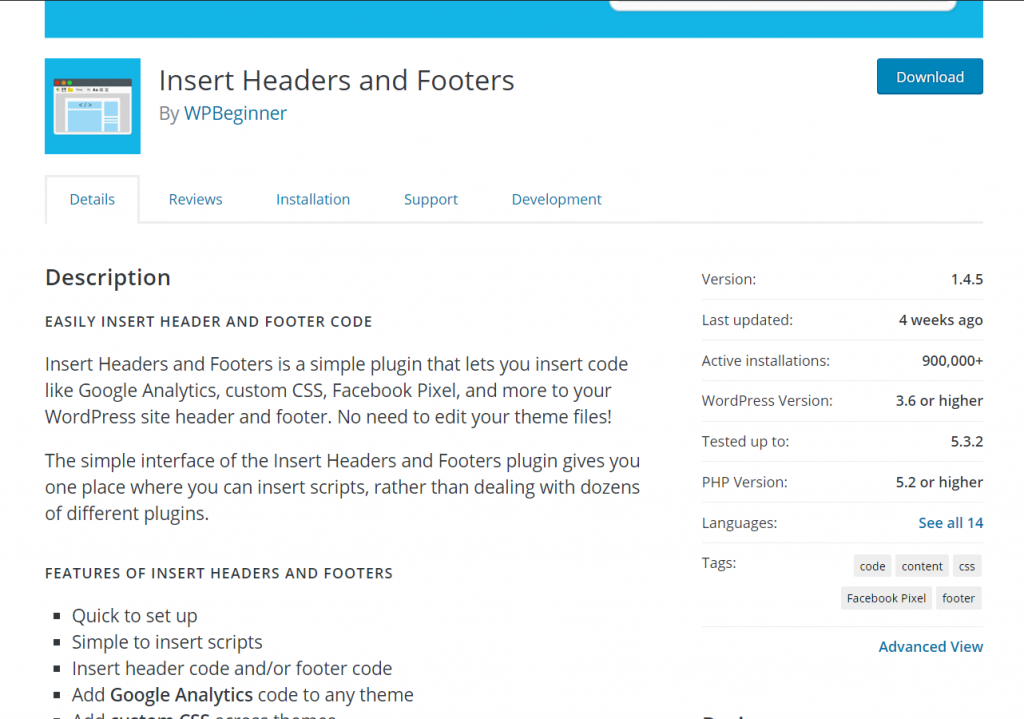
1)首先,您需要安装插件。 转到添加新插件部分并搜索“插入页眉和页脚”。 找到搜索结果后,单击立即安装。
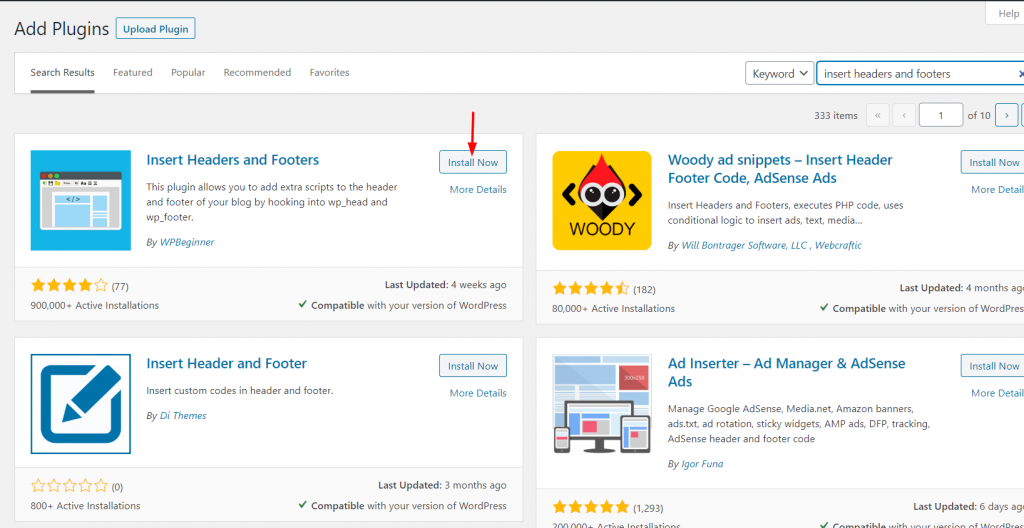
2)然后,激活它。
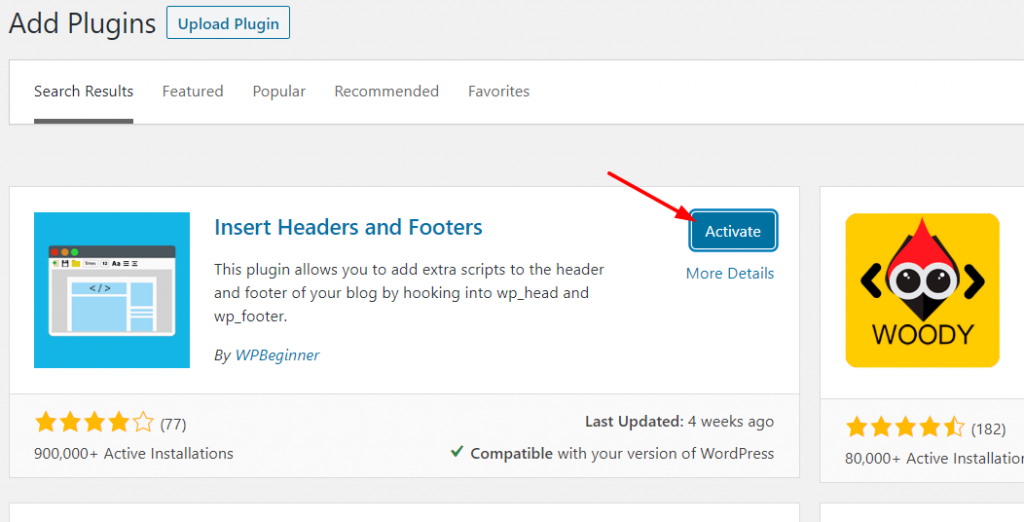
3) 成功激活后,您将在 WordPress 设置部分下看到插件的设置。
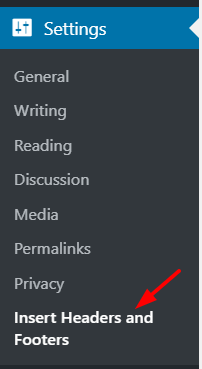
4) 有趣的部分从这里开始。 插入页眉和页脚最好的部分是自定义 WordPress 页脚非常简单。 您将看到三个主要的自定义选项。
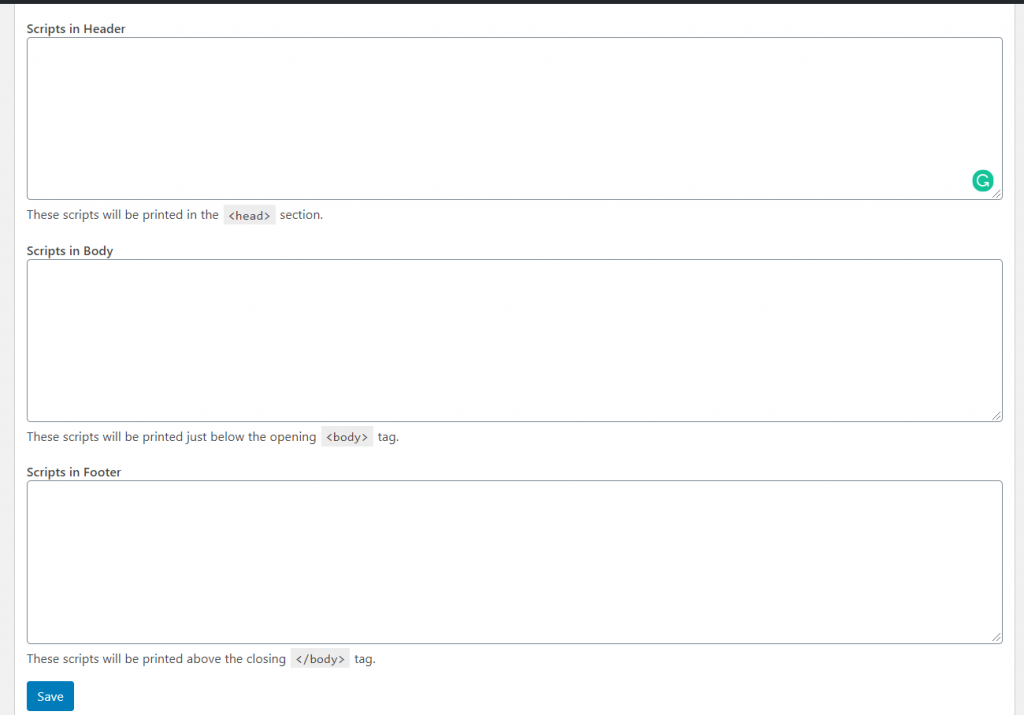
- 标题
- 身体
- 页脚
5) 在这种情况下,您需要做的就是编辑页脚。 修改将反映在</body>标记之前。 只需将要粘贴的代码复制到网站的页脚部分,然后将其粘贴到插件设置中,然后保存更改。 在我们的例子中,我们将在页脚中添加一个示例 Google Analytics 代码。
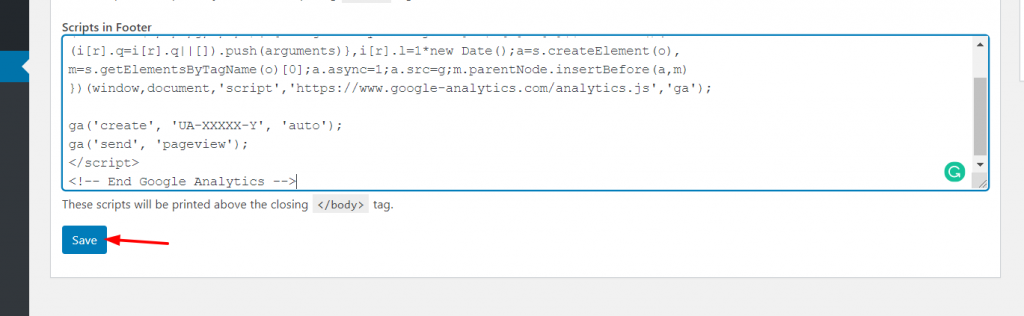
6) 之后,您可以通过检查源代码来验证前端中的一切是否正确。 另一方面,如果您计划验证 Google Analytics(分析)或 Google Search Console 资源,则可以在资源页面上选择确认验证。 在这里,我们检查了源代码,发现我们的代码已成功放置在页脚中。
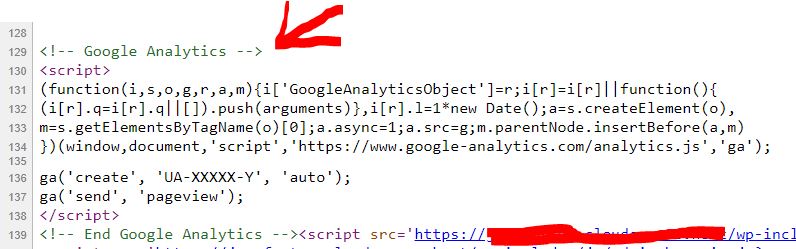

如您所见,这是一种将代码添加到页脚的非常简单的方法。 如果您不想修改主题文件来编辑 WordPress 页脚,我们推荐这种插件方法。
4)如何将小部件添加到 WordPress 页脚
除了更改代码外,您还可以将小部件添加到博客的页脚。 为此,有两种选择:
- 从 WordPress 小部件设置
- 通过定制器
在本指南中,我们将介绍这两种方法。
WordPress小部件设置
您可以在外观菜单下看到小部件设置。 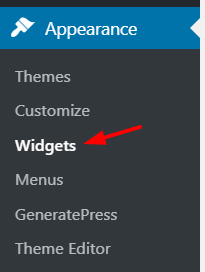 如果您选择该选项,您将看到所有可用的小部件。
如果您选择该选项,您将看到所有可用的小部件。 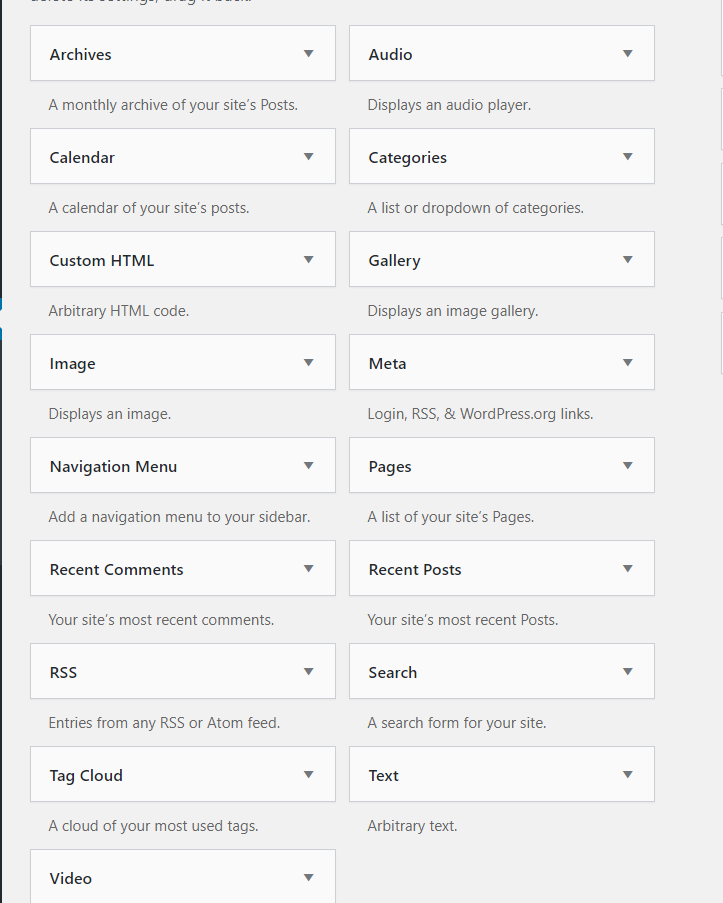
还有小部件区域。
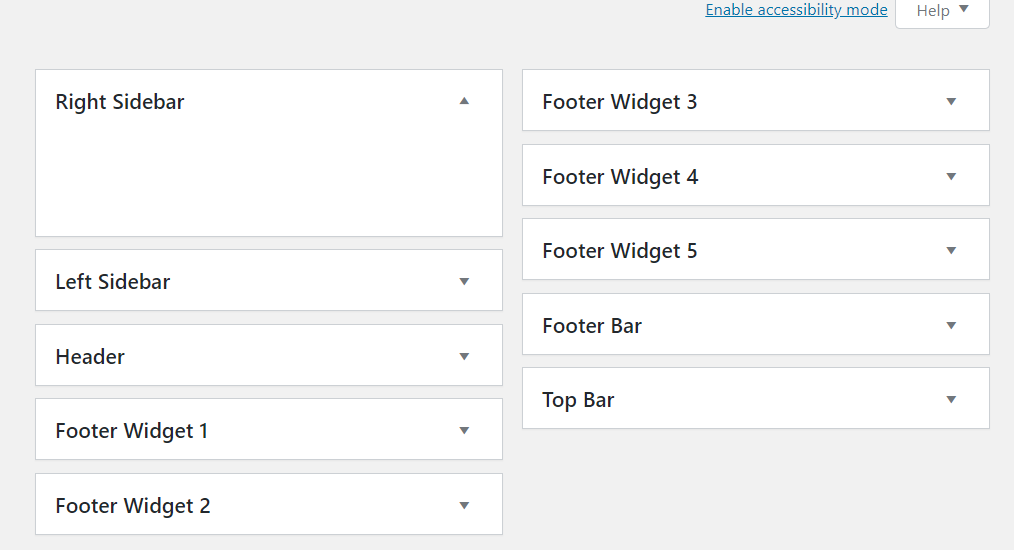
一些 WordPress 主题带有自定义编码的小部件和小部件区域。 最重要的是,通过一些编码和样式,您还可以为您的网站创建小部件区域。 在这个演示网站中,我们使用的是 GeneratePress WordPress 主题的免费版本,它附带:
- 2 侧边栏小部件区域
- 2 标题小部件区域
- 6 页脚小部件区域
因此,当您需要将小部件添加到页脚时,只需将小部件从左侧拖放到页脚区域即可。
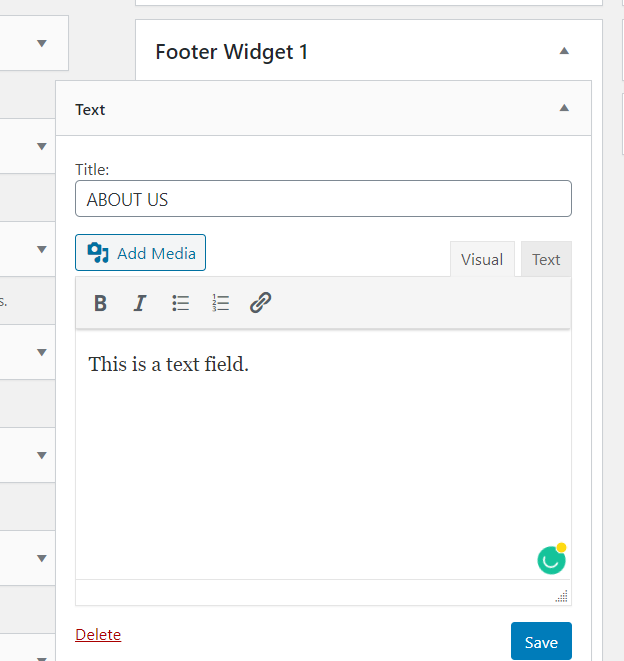
在这里,我在页脚小部件中添加了一个文本小部件 1。进行所需的更改后,单击“保存”。 然后,您检查网站的前端,您将看到小部件。
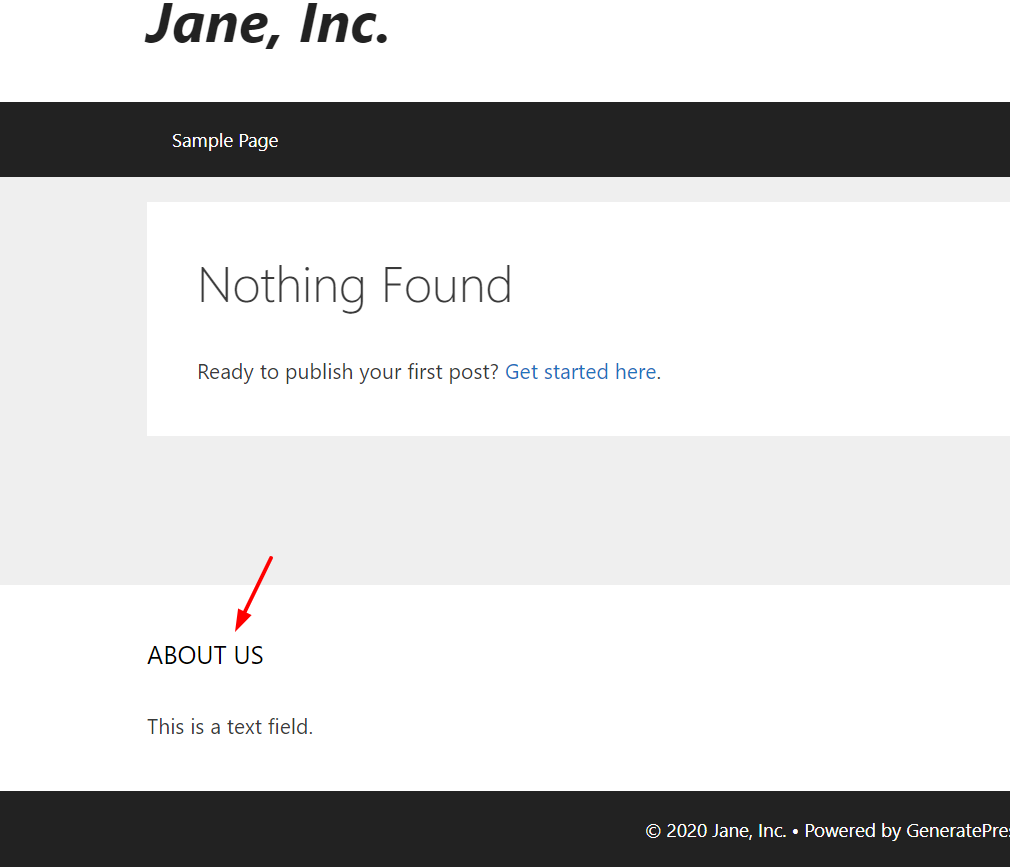
这种方法的一个缺点是每次将小部件添加到页脚时都需要检查前端。 但是,如果您更喜欢更舒适的方式,我们建议您从定制器中插入和编辑小部件。
定制器
在您的 WordPress 仪表板中,转到外观 > 自定义。 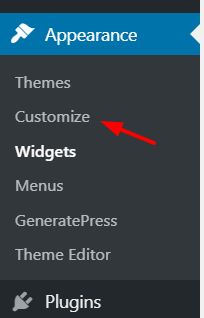 从定制器中选择小部件选项。
从定制器中选择小部件选项。 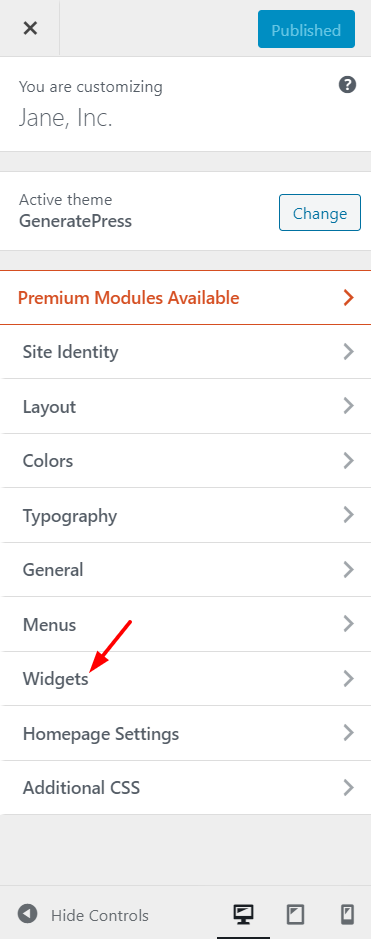
在那里,您将在屏幕上看到所有可用区域。
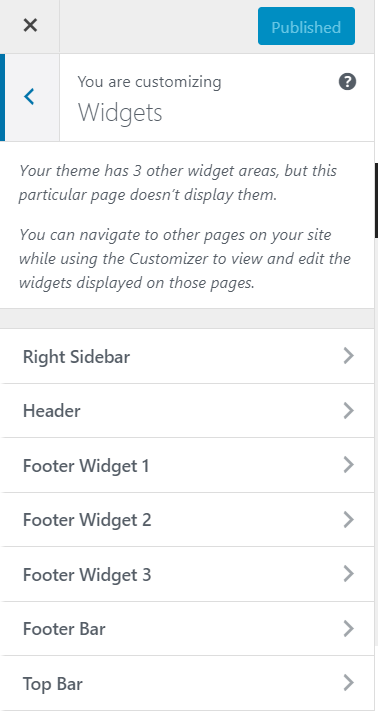
然后,选择一个区域来添加一个小部件。 在这种情况下,我们将选择Footer Widget 2 。 完成后,将您喜欢的任何小部件添加到该字段。
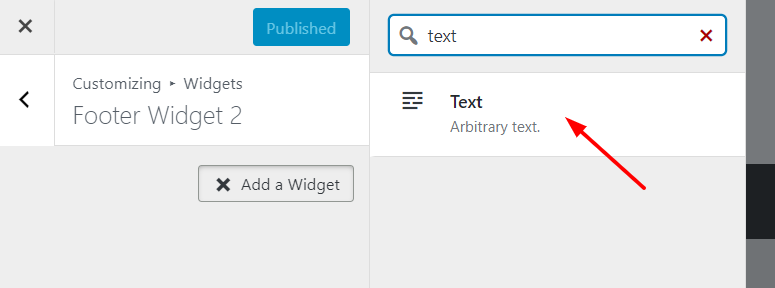
将内容添加到小部件。
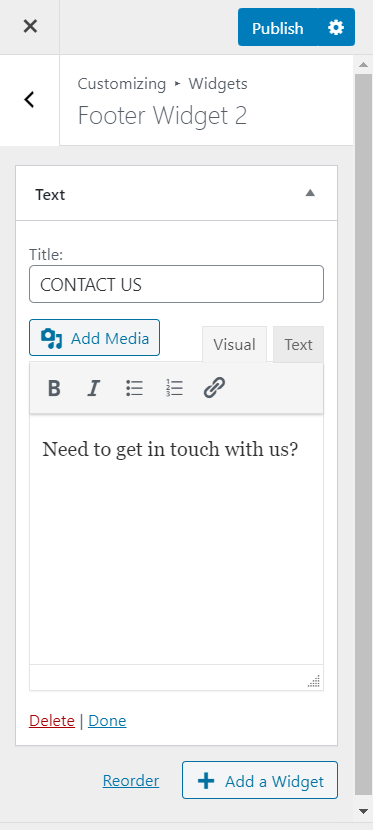
最好的部分是在预览模式下,您会在几秒钟后看到更改。
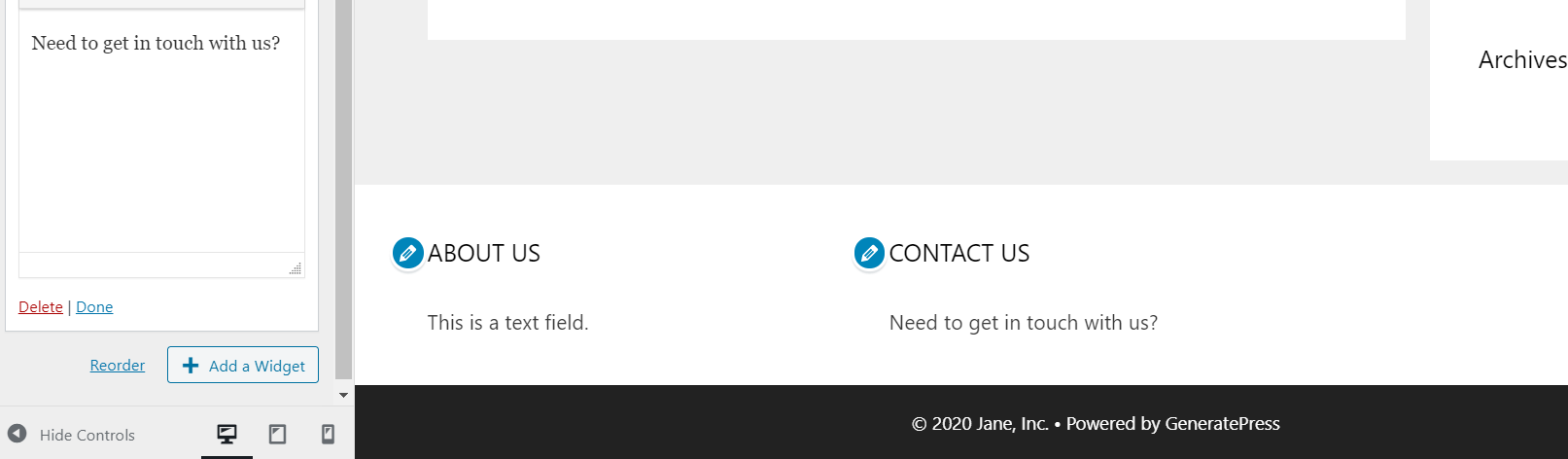
一旦您对更改感到满意,只需发布它们。 如果您需要更改某些内容,您可以删除/修改添加的小部件,然后再次保存配置。
5) 如何删除“Powered By WordPress”链接
默认情况下,大多数 WordPress 主题在页脚中显示“自豪地由 WordPress 提供支持”链接。 文本将链接到自托管的 WordPress。 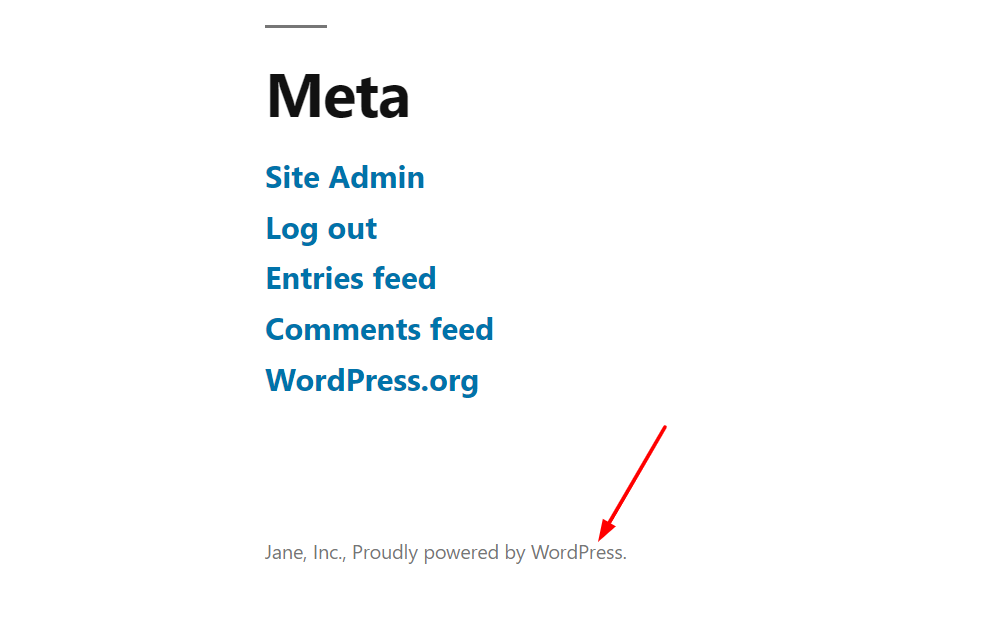 但是,如果您不想显示它,有一些简单的方法可以将其删除。 在本节中,我们将向您展示如何在不编辑主题文件的情况下从页脚中删除链接。 您将使用 Remove Footer Credit,而不是编辑主题文件,这是 WordPress 插件存储库中提供的免费工具。
但是,如果您不想显示它,有一些简单的方法可以将其删除。 在本节中,我们将向您展示如何在不编辑主题文件的情况下从页脚中删除链接。 您将使用 Remove Footer Credit,而不是编辑主题文件,这是 WordPress 插件存储库中提供的免费工具。
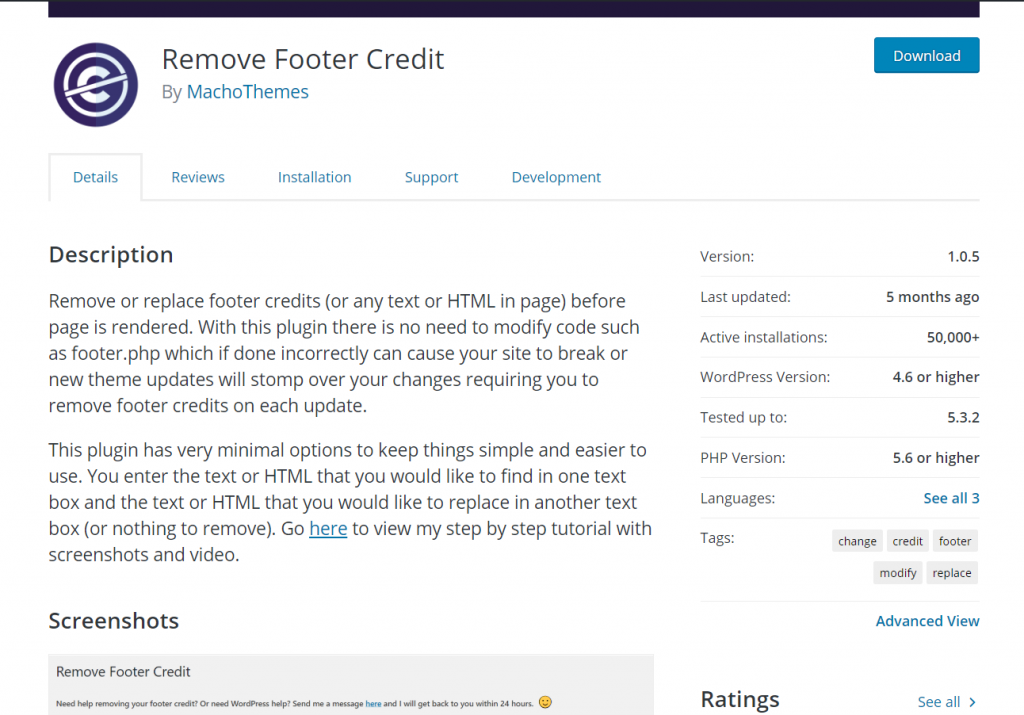
首先,在您的站点上安装并激活插件。
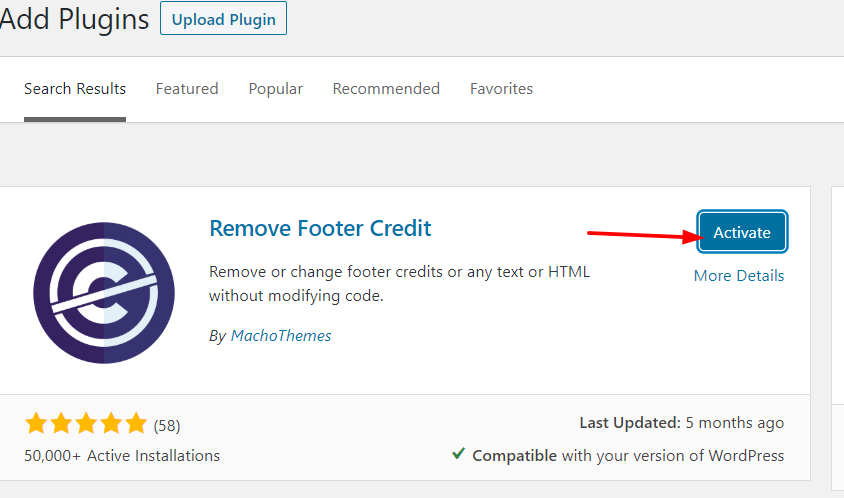
在工具部分下,您将看到插件设置。
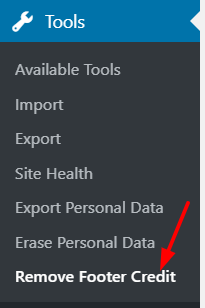
在那里,您将看到两个主要的自定义部分。
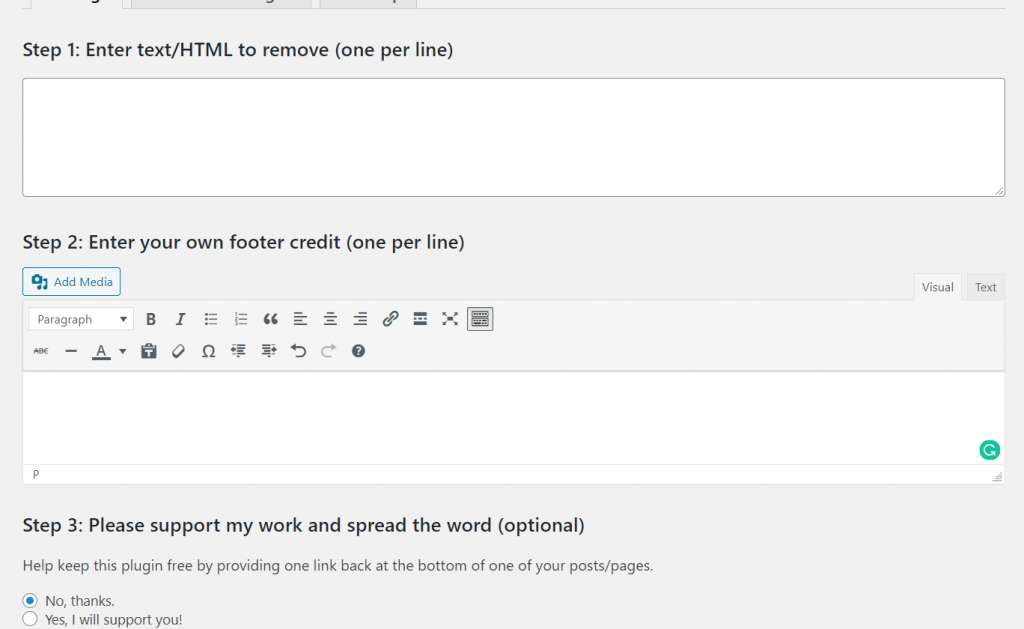
在第 1 步中,输入要从 WordPress 页脚中删除的文本或 HTML。
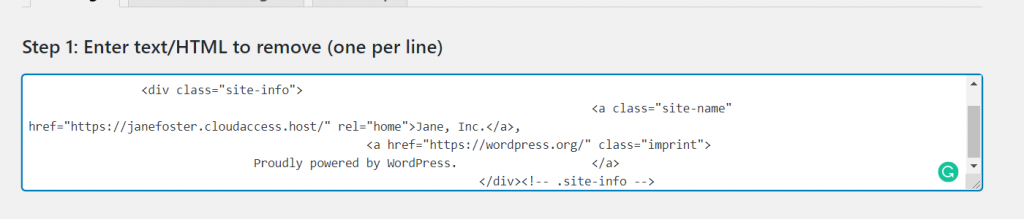
在第 2 步中,您可以添加自定义页脚链接。 如果您不想添加任何内容,可以将其留空。 在这里,我们将向您展示如何添加自定义页脚。 只需添加所需的文本、链接、字体和样式,然后单击保存。
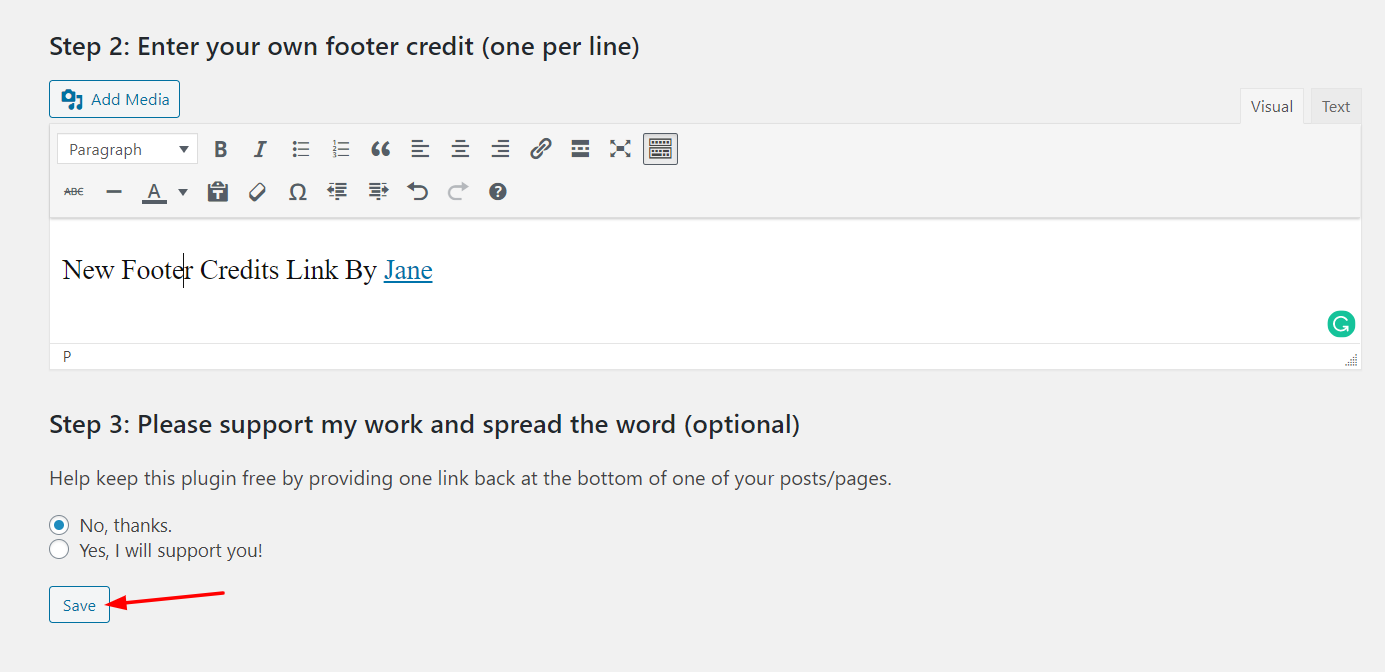
新文本和链接将可见,如下所示。 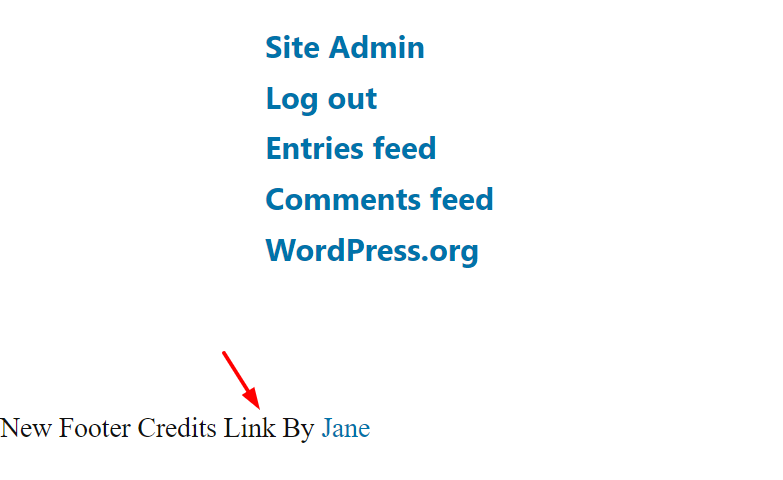 如果您不想在此区域显示任何内容,只需删除代码并再次保存即可。
如果您不想在此区域显示任何内容,只需删除代码并再次保存即可。
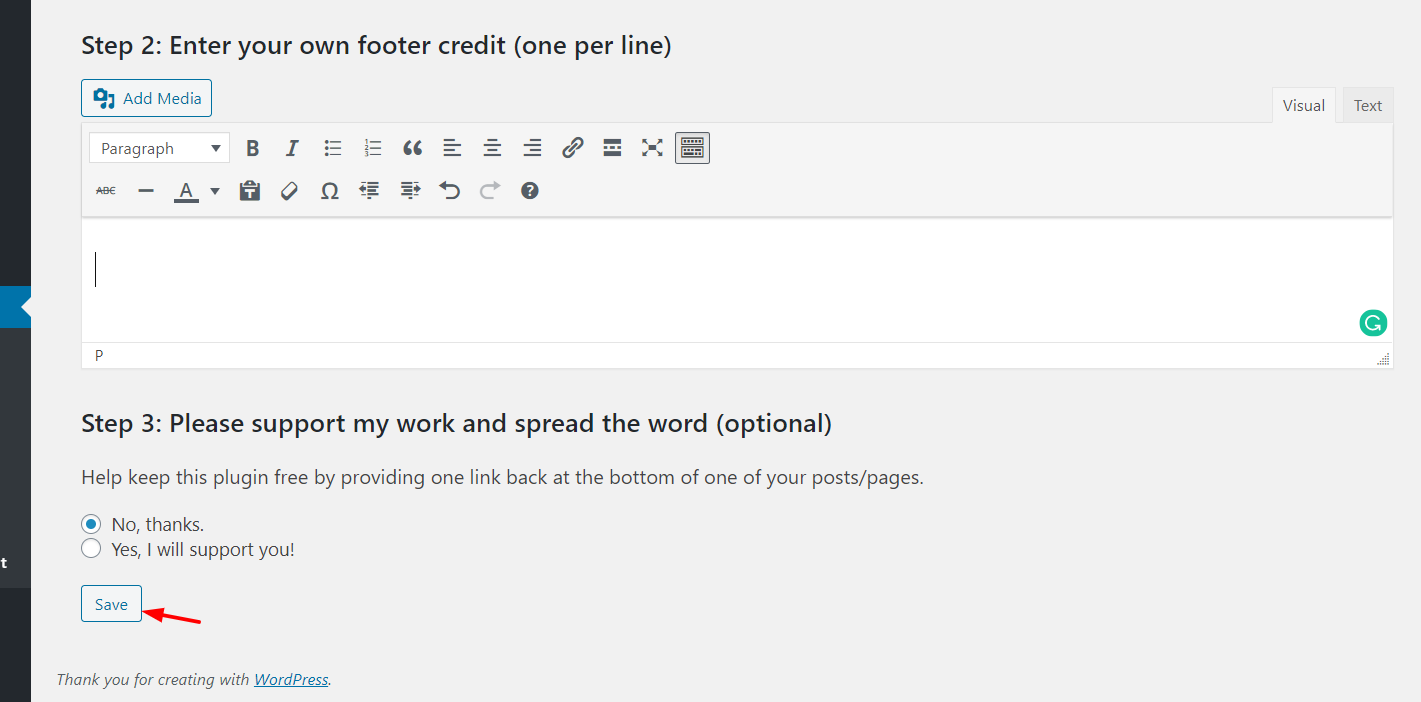
您将在下一页加载时看到结果。
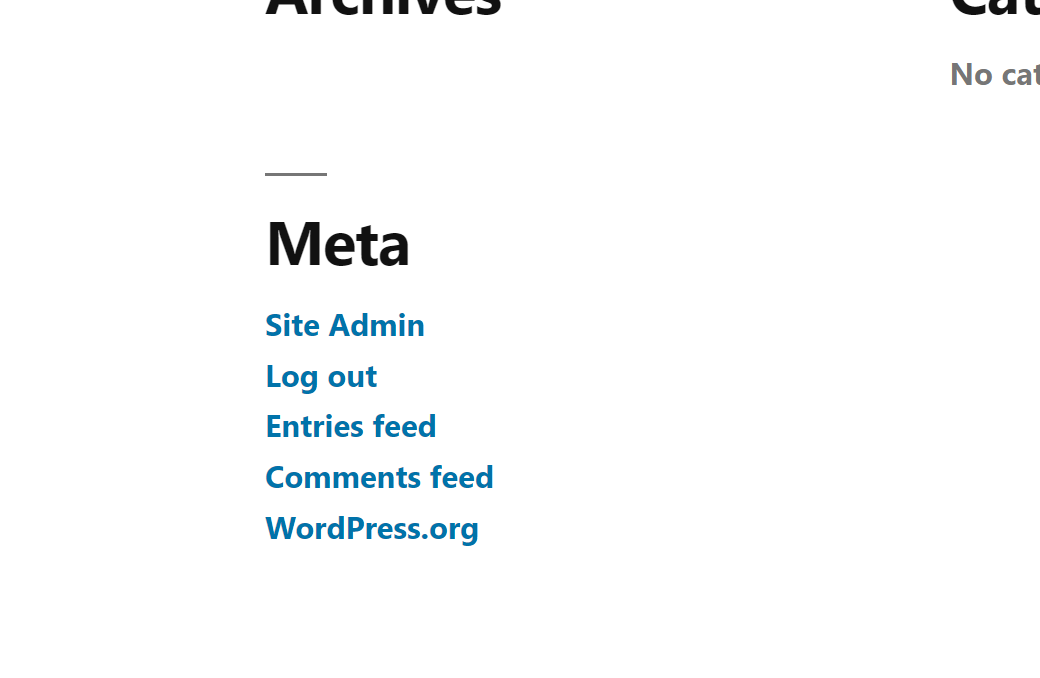
某些主题(例如 Divi 和 Avada)在其主题面板中具有一项功能,可让您将任何代码添加到 WordPress 页眉/页脚。
在页脚中添加什么?
既然您知道如何在 WordPress 博客中编辑页脚,您是否想知道在页脚部分添加什么? 这取决于您的行业和您的网站,但这里有一些想法。 假设您正在运营一个通过 Google AdSense、联属网络营销和相关获利方法在线赚钱的博客。 将最受欢迎的帖子小部件添加到您的页脚将帮助您增加页面浏览量和网站停留时间。
如果您正在运营一个时尚博客,您可能希望展示来自您的官方 Instagram 帐户的图片。 像 Instagram Feed Gallery 这样的插件会处理它,处理图像获取、嵌入等。 如果您将 Google 日历与您的网站集成,您可以向访问者显示即将发生的事件。 如您所见,有多种选项可以通过巧妙地使用页脚来改进您的网站。
如何在 WordPress 中编辑页脚 – 结论
总而言之,在 WordPress 中编辑页脚非常简单。 如果您想知道哪种方法最好,那取决于您的技能和需求。 如果您是初学者并且没有编码技能,我们建议您使用插件方法。 这是最简单的方法,它提供了多个自定义选项,如果您不想在更新父主题时丢失自定义,则无需担心创建子主题。
此外,如果您不打算更改主题, footer.php编辑方法是一个不错的选择。 但是,请确保您使用的是子主题并对其进行更改,而不是编辑父主题。
如果您正在寻找有关如何在特定主题中自定义页脚的指南,请查看以下帖子:
- 如何在 StoreFront 中更改页脚
- 如何在 Divi 中隐藏和删除页脚
您更喜欢哪种方法在 WordPress 中编辑页脚? 在下面的评论部分与我们分享您的经验!
